FileGee是一款專門針對電腦文件備份的軟件系統,除了擁有豐富的文件自動備份功能之外,還可以進行文件服務器備份。但是很多用戶發來疑問,不知道該如何進行文件服務器備份的設置,下面小編就來教大家,如何對FileGee進行文件服務器備份的設置。
FileGee官方下載:http://www.companysz.com/softs/10592.html
首先,打開FileGee軟件,點擊軟件左上角“任務”——“新建任務”。在軟件彈出的“新建任務”設置窗口中,選擇一個備份方式,小編在這里選擇的是“增量備份”,然后點擊“下一步”。

圖1
進入第二個設置頁面之后,用戶就可以看到一系列路徑設置選項。在這里點擊“本機或共享路徑”選項右側的文件夾圖標,選擇備份目標文件夾,點擊“下一步”即可。
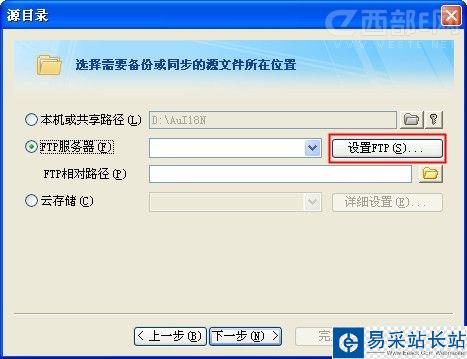
圖2
在設置完需要備份的文件之后,就進入文件服務器備份設置了,在新出現的任務設置欄中點擊“FTP服務器”,然后點擊右側的“設置FTP”按鍵,就可以進行進一步的文件服務器備份了。
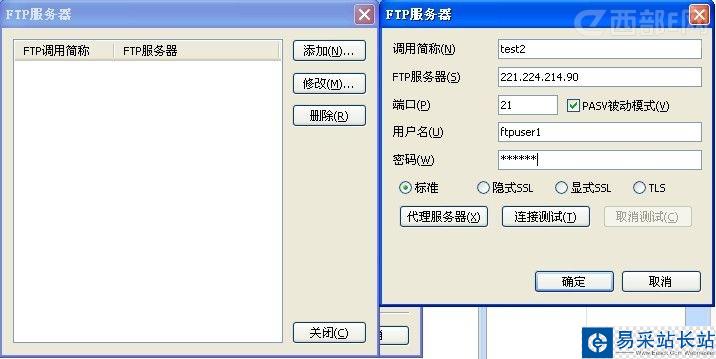
圖3
在彈出的FTP設置窗口點擊右側的“添加”,在設置窗口內填寫好FTP服務器的IP地址,然后選擇端口,最后再輸入用戶名與密碼。填寫完畢后,點擊“連接測試”按鍵軟件就會自動對FTP服務器進行測試連接。

圖4
如果輸入的FTP服務器信息無誤,軟件自動連接FTP服務器成功之后,就會彈出“嘗試連接服務器成功”字樣的窗口,此時,用戶就可以點擊確定,然后完成新建備份任務的其他過程了。
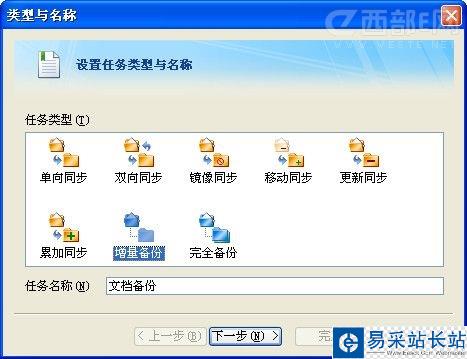
圖5
到這里,FileGee個人文件備份系統的文件服務器備份的教程就完成了,各位用戶應該知道如何操作了吧 。
新聞熱點
疑難解答